Encuentre aplicaciones que consumen batería usando Battery Saver en Windows 10
Battery Saver es una nueva función agregada a Windows 10 . Si está utilizando una computadora portátil y tiene problemas de agotamiento de la batería, esta característica todopoderosa viene al rescate. Con Battery Saver, Windows 10 puede buscar las aplicaciones que agotan la batería y controlarlas. Incluso puede posponer/retrasar la Actualizaciones de Windows cuando está encendido.
Ver también: Cómo aumentar la duración de la batería en Windows 10 con estos sencillos pasos
Para empezar, vaya a Configuración > Sistema > Ahorro de batería

Descripción general del ahorro de batería
Esto abre una página de descripción general del ahorro de batería y proporciona información básica, como el nivel de la batería, el tiempo restante estimado para la carga/descarga. Para obtener información detallada, toque en Uso de la batería

Uso de la batería
Esta vista muestra los diversos culpables que están agotando la batería. Muestra cuánta batería está utilizando el sistema frente a la pantalla frente al wifi en porcentaje. También muestra el porcentaje de batería utilizada en primer plano (en uso) y fondo. De manera predeterminada, muestra las aplicaciones que usaron la batería durante las últimas 24 horas. Puede cambiarlo a 48 horas o 1 semana como se muestra en la siguiente imagen.
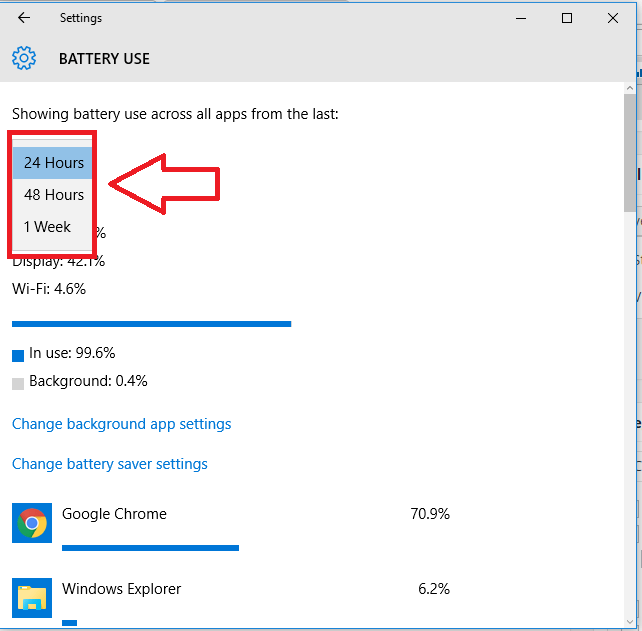
Cambiar la duración del tiempo
Ahora desplácese por la lista para ver cualquier aplicación peculiar ejecutándose y agotando su batería. Luego haga clic en la aplicación en particular y presione detalles.

Haga clic en detalles
Una vez que hace clic en detalles, se muestra más información sobre la aplicación. Se muestra el porcentaje de uso del sistema, uso de pantalla y uso de wifi.

El uso más importante de Battery Saver es que incluso puede atrapar a los culpables que están agotando su batería en segundo plano sin que nosotros lo supiéramos.
Si eres una persona que usa muchas aplicaciones modernas, entonces es probable que estén agotando tu batería en segundo plano. Con Battery Saver, puede limitar el uso de fondo. Para ello vuelve a la uso de la batería pantalla y haga clic en el Cambiar la configuración de la aplicación de fondo. Y se le presentará la siguiente ventana.

Aplicaciones capaces de ejecutarse en segundo plano
Desplácese por la lista y deshabilite las aplicaciones que no desea ejecutar en segundo plano.
También puede configurar el Ahorro de batería para que se encienda solo después de alcanzar un nivel de batería límite. Para hacerlo vaya al descripción general del ahorro de masa, y haga clic configuración de ahorro de batería y elija su valor de umbral.
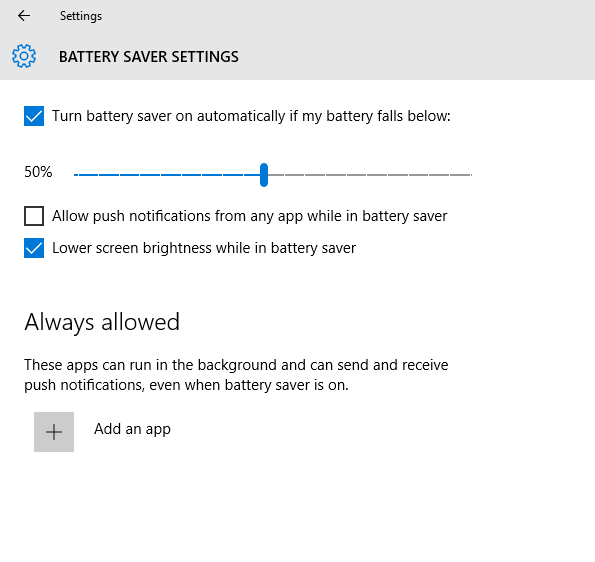
Configuración del nivel de umbral
Siempre que esté ocupado o no tenga ganas de que le molesten las notificaciones o incluso no quiera que se descarguen las actualizaciones, puede activar el ahorro de batería manualmente. Para hacerlo, vaya al Centro de actividades y haga clic en la opción de ahorro de batería.
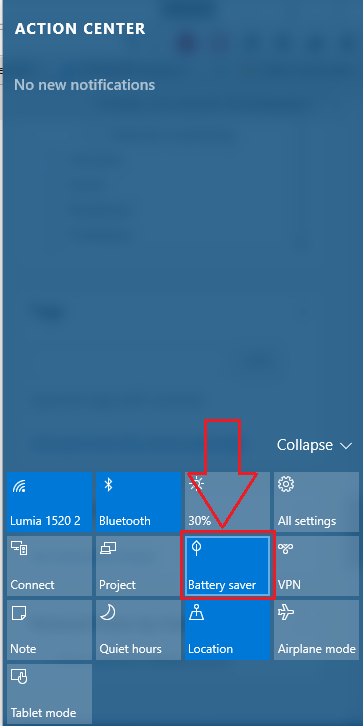
Activar el ahorro de batería en el centro de actividades
En general, Battery Saver es una característica excelente en Windows 10. No solo ayuda a buscar las aplicaciones que agotan la batería, sino que también puede mantener las notificaciones en silencio o posponer la descarga de las actualizaciones. Me encuentro usando la función con bastante frecuencia, si no regularmente. ¡Gracias chicos por leer, estén atentos para más!